Excel ファイルのテーブル内の行を移動するのは簡単な作業かもしれません。では、Microsoft Word についてはどうでしょうか? Microsoft Word 文書の表に 1 つの行または行のグループがあるとします。行全体を上または下に移動したいとします。最も簡単な方法は、キーボードのいくつかのキーを使用することです。はい、正しく聞こえました。キーボード上のいくつかのキーを使用するだけでこれを行うことができます。
Microsoft Word の表で行を簡単に上下に移動する方法を学習するには、読み続けてください。
ステップ 1: 以下のスクリーンショットに示されている表には、1 から 8 までの各数値の行があります。ただし、2 は間違った行にあるため、上に移動する必要があります。これを行うには、まず 2 の行全体を選択するか、2 の行の任意の場所で をクリックします。以下の例では行全体を選択しましたが、単純に行の任意の場所をクリックすることもできます。
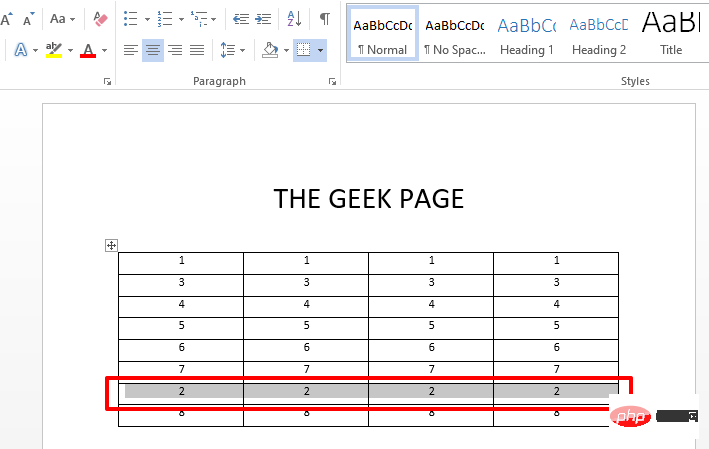
ステップ 2: 行を選択した後、SHIFT ALT キーを同時に押したままにします。ここで、行を上に移動したい場合は、キーボードの Up 矢印を押します。行を下に移動するには、キーボードの 下矢印を押します。 これにより、行全体が上または下に移動します。
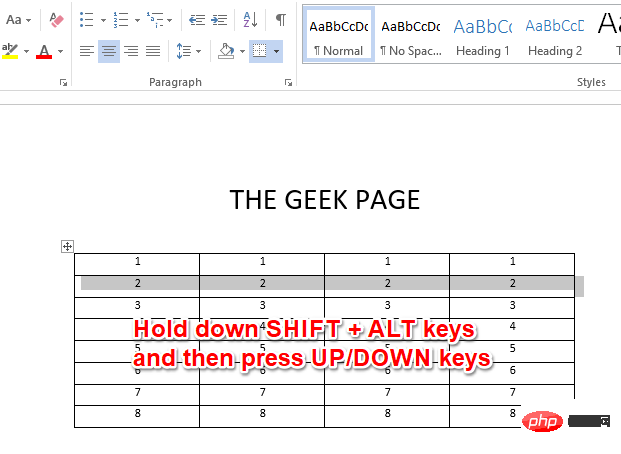
ステップ 3: 同じ手法を使用して、行のブロック全体を移動することもできます。この場合、必要なのは行のブロック全体を選択することだけです。行ブロックを選択した状態で、SHIFT ALT キーを押しながら UP または DOWN 矢印を押すだけで、上記の手順で行ったようにブロック全体を上下に移動できます。それでおしまい。
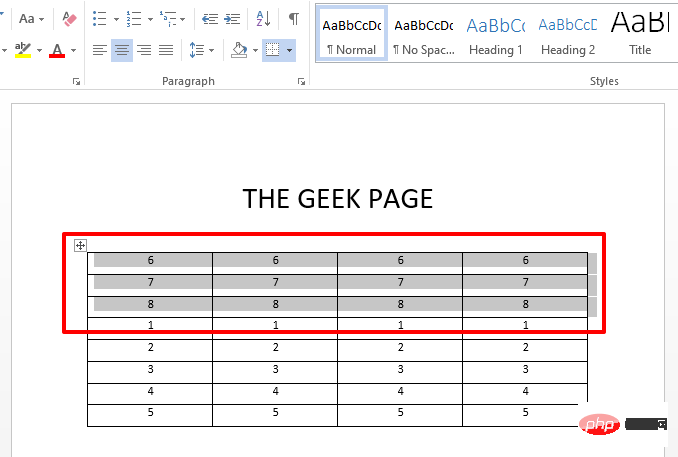
以上がMicrosoft Wordの表で行を上下に移動する方法の詳細内容です。詳細については、PHP 中国語 Web サイトの他の関連記事を参照してください。